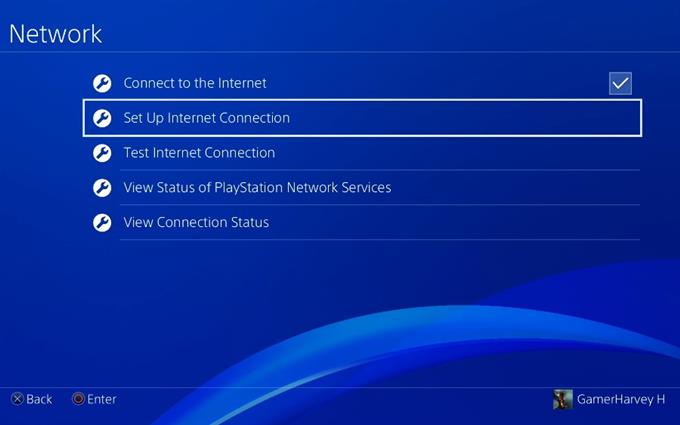Ett av de enklaste men ändå ibland effektiva sätten att åtgärda ett internetanslutningsproblem på PS4 är att ändra dess DNS-inställningar. I den här korta guiden förklarar vi vad en DNS är och hur man använder de snabbare DNS-servrarna.
Vad är DNS?
DNS, även känd som domännamnssystem, Enkelt uttryckt är som en telefonbok. Det är ett internetsystem som hjälper din enhet att hitta platsen för en webbplats genom att matcha en domän som Google.com till en viss uppsättning nummer som kallas en IP-adress. Det är ett användbart system för oss eftersom ingen person möjligen kan komma ihåg IP-adressen för varje enskild webbplats på internet. Så istället för att skriva en IP-adress som 172.217.17.46 för att öppna Googles webbplats måste du helt enkelt skriva in domänen Google.com i adressfältet.
DNS-servrar låter din PlayStation 4 veta var en spelserver eller webbplats finns på webben. Varje gång du spelar online, surfar i PlayStation Store, gör en onlinetransaktion eller chattar med dina vänner använder din PS4 en DNS-server.
Varför ändra DNS-inställningarna på din PS4?
Det finns flera anledningar till att du kanske vill ändra standardinställningarna för DNS på din PS4.
Minska nätverksfördröjning eller ping.
Många PlayStation 4-spelare föredrar att ändra sina DNS-inställningar om de upplever anslutningsproblem som fördröjning eller latens. Faktum är att byte av DNS-servrar är ett av de viktigaste felsökningsstegen som vi också rekommenderar hela tiden.
Som standard kommer din PS4 att använda DNS-servrarna hos din Internetleverantör. För många är det bra och det brukar inte vara problem. Vissa ISP-tillhandahållna DNS-servrar är dock mindre tillförlitliga och kan drabbas av avmattningar då och då. För att åtgärda DNS-relaterade problem kan du använda mer robusta DNS-servrar från tredje part som de från Google och andra företag.
Medan tredjeparts-DNS inte garanterar att dina anslutningsproblem skulle försvinna direkt, är sådana servrar statistiskt mer tillförlitliga än din vanliga ISP-DNS. En av de snabbaste DNS-servrarna vi har använt är de från Cloudflare.
Åtgärda problem med långsam surfning.
En annan anledning till att du kanske vill ändra dina PS4 DNS-servrar är om din PS4 tar sin goda tid att hämta upp PlayStation Store, appen eller vilken webbplats som helst med hjälp av konsolens webbläsare. Det är möjligt att din ISP: s DNS är nere eller har problem med överkapacitet, särskilt under högtrafik. Du kan åtgärda problemet genom att gå in i nätverksinställningar för att antingen ställa in internetanslutning igen eller ändra DNS.
Förbättra nätverksprestanda.
Som nämnts ovan tenderar DNS från tredje part att vara mer tillförlitlig än ISP DNS. Om du vill undvika att stöta på surfproblem och en generellt snabbare internetanslutning på din PlayStation 4 rekommenderar vi att du ställer in internetanslutning igen och använder ett par snabba DNS-servrar.
Det finns två DNS-servrar som du kan ändra – primär och sekundär DNS.
Hur man ändrar PS4 DNS-inställningar?
Att ändra DNS-inställningarna på din PS4 är lika enkelt som att gå in på konsolens nätverksinställningar och skriva in den information som behövs. Innan du fortsätter ska du dock undersöka vilka DNS-servrar du vill använda. En snabb Google-sökning bör ge dig en lista över gratis och snabb DNS att använda.
När du har bestämt dig för DNS-servrarna följer du dessa steg för att sätta dem i din PS4:
- Gå till din PS4-startskärm.
- Gå till Inställningar.

- Gå till nätverk.
- Välj Ställ in internetanslutning.

- Om du vill använda kabeln väljer du Använd LAN-kabel, annars väljer Använd Wi-Fi.
- Se till att du väljer anpassat nätverksskapande läge. Annars är metoden inte möjlig.

- Välj Automatisk.
- Se till att du väljer Ange inte under DHCP-värdnamn.

- Välj DNS under DNS-inställningar.
- Ange önskad primär och sekundär DNS.

Ändrar dina PS4 DNS-inställningar säkert?
Absolut. Att ändra DNS-servrarna på din PS4 utgör inget hot mot dina spel, appar eller filer och mappar. Vi rekommenderar dock starkt att när du väljer DNS-servern att använda, bara väljer företag med ren track records. De flesta använder Googles DNS-servrar (8.8.8.8 och 8.8.4.4) men andra företag som Cloudflare och OpenDNS är lika bra.
Andra intressanta artiklar:
- Hur du löser PS5 CE-110538-8-fel | Kommer inte att läsa Blu-Ray Disc
- Hur du löser PS4 WS-37397-9-fel | Kan inte ansluta till PSN | NY 2021!
- Så här fixar du PS5 installerar inte uppdatering | Enkla lösningar | NY 2021!
- Hur du löser PS4 SU-41333-4-fel | Kommer inte att uppdateras | NY 2021!
Besök vår androidhow Youtube Channel för mer felsökningsvideor och självstudier.